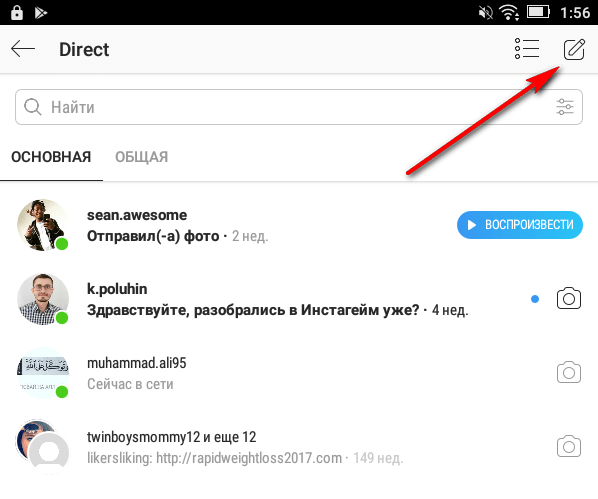Содержание
Как написать в директ в Инстаграме или посмотреть переписку
Делаем вашу страницу интересной и стимулируем подписчиков почаще заглядывать к вам на страницу или на сайт за покупками
Свежие публикации регулярно
Получи нашу книгу «Контент-маркетинг в социальных сетях: Как засесть в голову подписчиков и влюбить их в свой бренд».
Подпишись на рассылку и получи книгу в подарок!
Изначально Instagram задумывался только как площадка для обмена памятными и красивыми фотографиями. Однако постепенно он начал дополняться различными опциями и нововведениями, которые открывали перед пользователями все больше возможностей. Так, в 2013 году публике был презентован новый функционал для обмена личными сообщениями, получивший название Direct. Он моментально обрел популярность, начал использовать не только для общения, но и для раскрутки и продвижения блога. Далее мы разберем все способы, как написать в Директ Инстаграм, расскажем о ключевых особенностях данного сервиса.
Что такое Direct
Instagram Direct — это встроенный мессенджер, который был запущен в конце 2013 года. Он позволяет пользователям социальной сети оставаться на связи. Попасть в данный раздел вы можете, нажав на значок самолетика, расположенный в правом верхнем углу экрана. Примечательно, что эта кнопка меняется на красную цифру при получении нового уведомления.
С момента своего создания Direct претерпел существенные изменения. Сегодня с его помощью можно не только отправлять текстовые сообщения, но и:
- создавать групповые переписки;
- организовывать приватный обмен видео и фотографиями;
- отсылать исчезающие фото и видеозаписи.
Что касается коммерческих аккаунтов, то они используют Direct для организации бизнеса, продажи разнообразных товаров и услуг, рекламы собственной продукции и т.д.
Примечательно, что приложением установлены четкие ограничения на отправку. Так, максимальное количество диалогов, которые вы можете начать в течение суток, составляет 15. Данная мера была предпринята, чтобы избежать лишнего спама, не допустить утечки конфиденциальной информации.
Данная мера была предпринята, чтобы избежать лишнего спама, не допустить утечки конфиденциальной информации.
Как пользоваться?
Пользователи социальной сети могут произвести отправку сообщений тремя способами: непосредственно из Direct, со страницы аккаунта и через публикацию. Они доступны как для смартфонов на базе Android, так и для продукции Apple.
Стандартный способ, как написать в Директ в Инстаграме:
- Нажмите на значок самолетика, расположенный в правом верхнем углу экрана.
- Выберите нужный диалог из представленных или начните вводить имя пользователя.
- Откройте нужную переписку.
- Введите текст в соответствующее окошко.
- Нажмите кнопку «Отправить».
Если вы хотите поделиться посредством Direct фото или видео, нажмите на значок камеры для отправки исчезающих записей или на кнопку с пейзажем для стандартных фотографий.
Как написать в Директ Инстаграм через аккаунт пользователя:
- Откройте нужный профиль.

- Нажмите кнопку с тремя точками, расположенную в правом верхнем углу экрана.
- Выберите опцию «Отправить» в появившемся контекстном меню.
После выполнения перечисленных действий откроется стандартный Direct-диалог.
Как писать в Директ в Инстаграме через публикацию:
- Откройте пост.
- Найдите под ним кнопку с изображением самолетика.
- Нажмите на нее.
- Всплывет список ваших подписок. Укажите пользователя, с которым хотите поделиться фото или видео.
Выполнив все пункты инструкции, вы отправите публикацию другому человеку.
Можно ли пользоваться им на компьютере
После того как Instagram выпустил официальное приложение для продукции Windows, у людей появилась возможность использовать мессенджер на стационарном компьютере или ноутбуке. Приобрести программу можно в магазине Microsoft.
Владельцам других операционных систем повезло гораздо меньше. Поскольку разработчики Инстаграм не презентовали других компьютерных версий приложения, чтобы отправить Direct-сообщение, придется прибегнуть к помощи сторонних сервисов.
Воспользоваться мессенджером на компьютере или ноутбуке вы сможете, установив:
- Grids — платный софт (10 долларов), который имеет массу полезных опций помимо отправки IG-сообщений.
- Direct Message for IG — бесплатное приложение со встроенными покупками, позволяет подключить только один аккаунт, сохраняет исчезающие фотографии и видеозаписи.
- Chatter for IG — платная программа (2,99$) для общения посредством Директ-мессенджера с компьютера, разрешает подключать до трех аккаунтов одновременно.
- Messages for IG — приложение, являющееся полным аналогом предыдущего, предлагает те же функции, но по большей цене — 4,99 долларов.
Не так давно в общем доступе появился новый софт — Автодирект. Он позволяет отправлять Direct-сообщения с компьютера, а также имеет широкий выбор инструментов, необходимых для раскрутки и продвижения аккаунта. В частности, предлагает опции автоматической отправки уведомлений новым подписчикам, что увеличивает охват и вовлеченность.
Приветственное Direct-сообщение выгодно выделит ваш профиль на фоне остальных, позволит сформировать дружелюбный образ. В рассылке можно выразить благодарность за подписку на аккаунт, рассказать об актуальных акциях, предложениях и многое другое.
Что нужно знать о Direct
Сервис позволяет отправлять сообщения кому угодно, однако если аккаунт не находится в числе ваших подписчиков, придется дождаться разрешения на переписку. Если вы являетесь владельцем коммерческого профиля, старайтесь регулярно отслеживать актуальные запросы, иначе рискуете пропустить выгодное предложение.
Мессенджер имеет и другие особенности:
- Помимо обыкновенного текста, разрешает отправлять фотографии и видеозаписи из галереи смартфона.
- Позволяет делиться Stories, хештегами, постами и публикациями из основной ленты с другими пользователями.
- Создает фото и видео, которые исчезают из переписки сразу после просмотра.
- Допускает отмену отправки.
- Обладает функциями видеозвонков, фотоответов.

Также стоит отметить, что именно в Direct приходят все ответы пользователей на Stories, различные отметки и упоминания.
Можно ли избавиться от Direct-переписки
Благодаря последним обновлениям, Instagram обзавелся функцией удаления диалогов. Теперь вы легко сможете почистить мессенджер, избавиться от ненужных сообщений или спама. Ниже представлено подробное руководство, как удалить переписку в Инстаграме Директ:
- Откройте Direct-раздел.
- Смахните пальцем вправо по диалогу, от которого планируете избавиться.
- Система предложит две кнопки на выбор: «Удалить» и «Отмена», нажмите на первую.
Очистить все диалоги разом не получится — от каждого из них придется избавляться поочередно. Примечательно, что у собеседника все детали удаленной вами переписки останутся неизменными.
Вы можете удалять не только диалоги, но и конкретные сообщения. Для этого нажмите на отправленное послание и удерживайте его до тех пор, пока система не предложит отменить отправку. Кликните по всплывающему окошку, и все ненужные материалы исчезнут.
Кликните по всплывающему окошку, и все ненужные материалы исчезнут.
Как восстановить переписку в Инстаграме Директ? К сожалению, данная функция недоступна на сегодняшний день. Возможно, приложение решит проблему в последующих обновлениях.
Запрет на сообщения
Чтобы избавить себя от навязчивых пользователей или спама, вы можете ввести запрет на сообщения. Это делается в настройках аккаунта.
Пошаговая инструкция, как в Инстаграме запретить писать в Директ:
- Запустите приложение, откройте собственный профиль.
- Нажмите на кнопку, расположенную в правом верхнем углу экрана.
- Во всплывшем контекстном меню выберите раздел настроек.
- Перейдите в раздел Push-уведомлений.
- Отыщите строчку «Запросы в Direct», нажмите на кнопку «Выключить».
Выполнив эти действия, вы отключите назойливые уведомления, перестанете получать Direct-оповещения.
Если вы не готовы к столь радикальным мерам, не хотите полностью отказываться от мессенджера, можно просто заблокировать пользователя, с которым не желаете контактировать. После блокировки он не сможет отсылать сообщения, выходить на связь.
После блокировки он не сможет отсылать сообщения, выходить на связь.
Директ инстаграм. Что такое? Как написать?
Direct в Инстаграм появился 7 лет назад, в 2013 году. За это время он изменился, добавились новые функции. В этой статье я расскажу, что такое директ, его основные функции и возможности.
Direct Instagram — что это?
Direct — инструмент в инстаграм, с помощью которого можно отправлять сообщения. Своего рода мессенджер внутри социальной сети.
Как написать в direct instagram?
Сообщение в директ можно отправить через мобильное приложение Instagram, приложение для компьютера, онлайн-сервисы или эмуляторы.
Рассмотрим каждый из способов.
Мобильное приложение instagram
Отправляем сообщение через директ
Заходим в приложение. На главной странице в правом верхнем углу нажимаем на иконку самолётика. В этой вкладке хранятся все диалоги и чаты.
На главной странице в правом верхнем углу нажимаем на иконку самолётика. В этой вкладке хранятся все диалоги и чаты.
Если до этого у вас не было ни одного чата, то появится белый пустой экран. Чтобы начать с кем-то диалог, нажмите на иконку листочка с карандашом, а затем выберите, кому отправить сообщение. Для этого начните вводить имя адресата и выберите нужного в выпадающем списке. После выбора нужного пользователя, нажмите «далее». В нижней части экрана есть поле для ввода сообщения — напишите сообщение и нажмите «Отправить». К сообщению можно прикреплять фото/видео, записывать голосовое сообщение, GIF-файлы.
Отправляем сообщение через профиль
Заходим в профиль к человеку, которому хотим отправить сообщение. Нажимаем на «написать» под шапкой профиля.
Как ограничить отправку сообщений в директ инстаграм
Переходим в раздел «настройки» — «уведомления» — «сообщения в direct».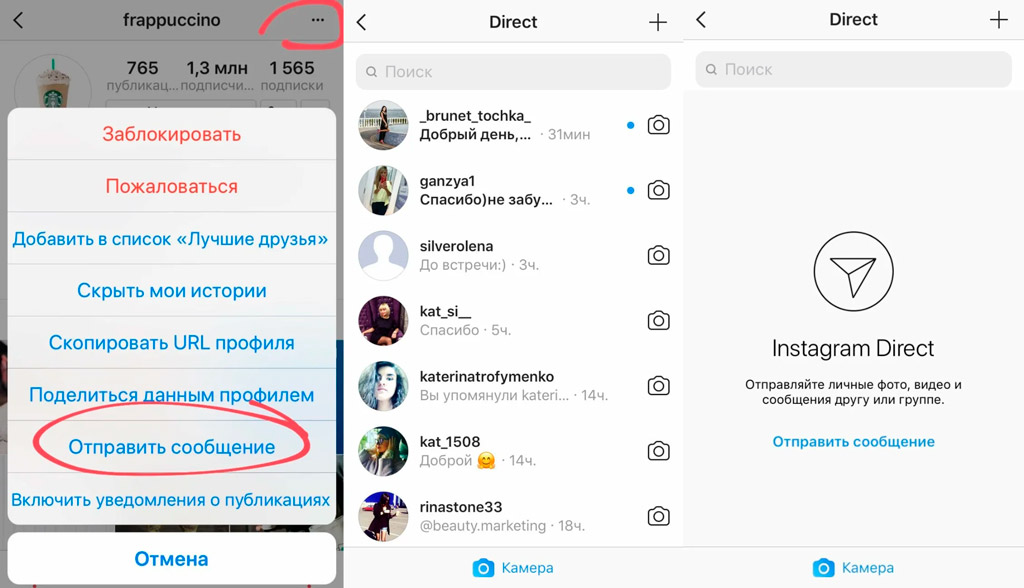 В этом разделе можно настроить такие ограничения: запросы на переписку, запросы на присоединение к группе, сообщения, видеочаты. В любой момент можно убрать ограничение.
В этом разделе можно настроить такие ограничения: запросы на переписку, запросы на присоединение к группе, сообщения, видеочаты. В любой момент можно убрать ограничение.
Лимиты сообщений в директ
Не стоит рассылать много сообщений в директ, потому что есть риск блокировки. Придерживайтесь лимитов, чтобы этого избежать:
Не более 100 сообщений людям, которые на вас подписаны
Не более 50 сообщений тем, на кого не подписаны вы.
Максимальный размер сообщений в инстаграм
Не более 500 символов в сообщении.
Ограничения для голосовых сообщений — не более минуты.
Что можно отправлять в директ в инстаграм
Текст. Обычный текст, в котором можно использовать все доступные вам эмодзи.
Фото. Чтобы отправить фото — прикрепите его к сообщению, нажав на иконку картинки возле поля ввода сообщения.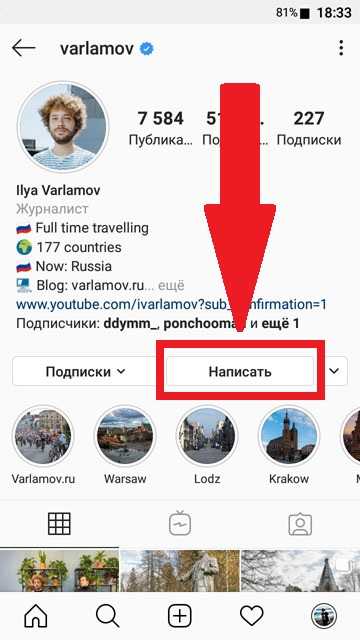
Видео. Его можно добавить также, как и картинку, кликнув по тому же значку. Если вы хотите записать видео в режиме реального времени, то нажмите на иконку видеокамеры в правом верхнем углу в диалоге с человеком.
Мгновенное селфи. Чтобы отправить исчезающее фото нажмите на иконку с фотоаппаратом слева от поля ввода сообщения.
Ссылки на профили. Перейдите в профиль, ссылку на который хотите отправить. В правом верхнем углу нажмите на «…» — «поделиться данным профилем», а затем выберите получателя/группу получателей, нажмите «отправить».
Публикации. Выберите ту публикацию, которую хотите отправить. Нажмите на иконку самолётика, которая находится под публикацией. Выберите, кому вы хотите ее отправить.
Stories. Чтобы отправить историю, нажмите на иконку самолётика в правом нижнем углу, а затем выберите получателя.
Ссылки. Вы можете отправлять ссылки на сторонние ресурсы. При этом ссылки будут кликабельны.
Голосовые сообщения. Для записи голосового сообщения нажмите на иконку микрофона рядом с полем для ввода сообщения.
Приложение instagram для компьютера
Сразу предупрежу, что приложение работает только на операционной системе Windows 10 и не ниже.
Итак, скачиваем приложение в Microsoft Store, логинимся и всё!
Приложение для ПК — точная копия мобильного приложения. Нужно всего лишь найти такую же иконку самолётика, что и в мобильном приложении.
Онлайн-сервисы
Онлайн-сервисы позволяют переписываться в Instagram прямо через браузер.
Наиболее популярные и простые — Idirect и Directbulksender.
Скачивайте, логиньтесь и переписывайтесь с друзьями в инстаграм через браузер.
Эмулятор
Эмулятор — сервис, который копирует операционную систему Android. Как будто вы пользуетесь телефоном на Android, только на своем компьютере.
Для начала эмулятор нужно установить. Например, BlueStacks или GenyMotion.
После установки программы найдите Instagram, скачайте его на эмулятор и используйте также, как и обычный инстаграм на телефоне.
В этой статье я рассказала вам о direct в инстаграм: что это и как в нём переписываться. Но Instagram — это огромная площадка, в которой есть много интересных функций. Чтобы узнать о каждой из них подробнее — читайте остальные статьи в нашем блоге по хэштегу #instagram.
Как отправить прямое сообщение в Instagram
Прямые сообщения в Instagram — это увлекательный способ общения с помощью текстовых, голосовых сообщений, изображений и многого другого.
Платформа социальных сетей Instagram объединяет своих пользователей с помощью фотографий, видео и недолговечного контента.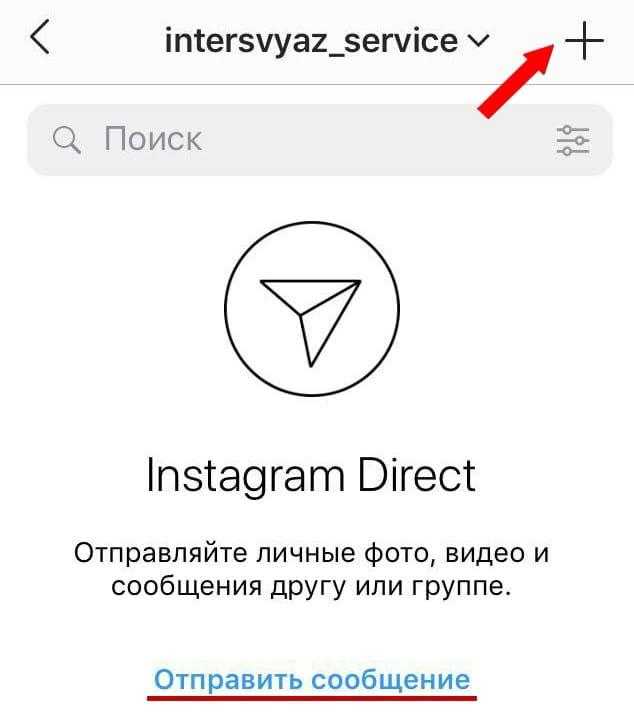 Его функция прямого сообщения (DM) позволяет пользователям в частном порядке общаться с другими учетными записями пользователей, будь то личные или деловые. Однако процесс DM различается в зависимости от того, следует ли пользователь за учетной записью, которая может быть общедоступной или частной.
Его функция прямого сообщения (DM) позволяет пользователям в частном порядке общаться с другими учетными записями пользователей, будь то личные или деловые. Однако процесс DM различается в зависимости от того, следует ли пользователь за учетной записью, которая может быть общедоступной или частной.
Как отправить личное сообщение в общедоступную учетную запись, на которую вы подписаны
Существует два способа отправить прямое сообщение на учетную запись этого типа: из папки «Входящие» (где хранятся все ваши прямые сообщения) или путем перехода в учетную запись Instagram.
Отправка DM из вашего почтового ящика
Откройте приложение Instagram. На главной странице щелкните значок бумажного самолетика в правом верхнем углу экрана.
На главном экране коснитесь значка бумажного самолетика, чтобы получить доступ к папке «Входящие» (Источник: все изображения взяты из личного аккаунта автора в IG)
В строке поиска «Входящие» введите имя учетной записи Instagram.

Введите имя учетной записи в строку поиска
В результатах поиска выберите учетную запись, для которой хотите отправить сообщение. Instagram откроет страницу прямого обмена сообщениями для этой учетной записи.
Выберите учетную запись, которую хотите отправить DM
Введите сообщение в поле «Сообщение» и нажмите «Отправить».
Введите свое сообщение в окно сообщения и нажмите «Отправить».
Коснитесь увеличительного стекла в нижней строке меню
В строке поиска в верхней части экрана введите имя учетной записи.
Используйте строку поиска, чтобы найти учетную запись
В результатах поиска выберите учетную запись, которой хотите отправить сообщение. Это приведет вас на главную страницу учетной записи.
Прокрутите результаты поиска и коснитесь имени учетной записи, которую вы ищете
Нажмите кнопку «Сообщение».
 Вы попадете на страницу, на которой отображаются ваши предыдущие сообщения в Instagram (если они есть) с учетной записью.
Вы попадете на страницу, на которой отображаются ваши предыдущие сообщения в Instagram (если они есть) с учетной записью.
Перейдите к учетной записи и нажмите кнопку «Сообщение»
Введите сообщение в поле сообщения и нажмите «Отправить».
Введите свое сообщение в окно сообщения и нажмите «Отправить»
Как отправить сообщение в личную учетную запись, на которую вы не подписаны . Вы не можете просматривать фотографии, сообщения, истории и т. д. учетной записи, если ваш запрос на подписку не одобрен владельцем. Эти настройки конфиденциальности влияют на процесс DM.
Перейти к учетной записи. Вы увидите сообщение о том, что учетная запись является частной.
Ограничение личных учетных записей, которые могут просматривать их фото и видео
Коснитесь трех точек в правом верхнем углу страницы учетной записи.
Найдите и коснитесь трех точек в правом верхнем углу экрана
В появившемся меню нажмите «Отправить сообщение».
 Введите сообщение в поле сообщения и нажмите «Отправить».
Введите сообщение в поле сообщения и нажмите «Отправить».
Нажмите «Отправить сообщение» из списка вариантов
Примечание: Поскольку вы не подписаны на этого человека, ваше сообщение не появится в его папке «Входящие». Он попадет на отдельную вкладку «Запросы» в папке «Входящие». Пользователь должен будет принять ваш запрос сообщения, прежде чем он сможет ответить вам.
Как отправлять голосовые сообщения и сообщения с изображениями
Вы можете отправлять голосовые сообщения, фотографии и GIF-файлы через прямые сообщения Instagram.
Отправка голосового сообщения в виде DM
Выполните шаги, чтобы отправить Instagram DM в общедоступную учетную запись, на которую вы подписаны, или на частную учетную запись, на которую вы не подписаны.
В окне сообщения щелкните значок микрофона.
Найдите значок микрофона в окне сообщения
Нажмите и удерживайте микрофон, чтобы записать голосовое сообщение; отпустите ее, чтобы отправить записанное сообщение.

Если вы хотите удалить сообщение, проведите пальцем влево к значку корзины.
Отправка сохраненного изображения в виде прямого сообщения
Выполните шаги для отправки прямого сообщения Instagram в общедоступную учетную запись, на которую вы подписаны, или на частную учетную запись, на которую вы не подписаны.
В окне сообщения щелкните значок изображения (квадрат с изображением гор).
Коснитесь значка изображения, расположенного справа от текстового поля «Сообщение».
При нажатии на значок изображения отобразятся ваши последние фотографии
Нажмите на изображение, которым хотите поделиться; синяя галочка будет означать, что вы выбрали изображение.
Выберите изображение, которое хотите отправить, из фотопленки
Нажмите кнопку «Отправить» в нижней части экрана.
Щелчок по изображению для отправки в виде DM
Коснитесь значка камеры рядом с «Сообщением».

Нажмите на синий значок камеры, чтобы сделать снимок
Сделайте снимок, нажав на белый кружок.
Нажмите на белый кружок, чтобы сделать фото
Выберите «ПРОСМОТРЕТЬ ОДИН РАЗ», «РАЗРЕШИТЬ ПОВТОР» или «СОХРАНИТЬ В ЧАТЕ». «Просмотреть один раз» позволяет получателю просмотреть фотографию только один раз, «Разрешить повторное воспроизведение» позволяет получателю просматривать фотографию более одного раза, а «Сохранить в чате» сохраняет предварительный просмотр фотографии в вашем чате.
Выберите вариант просмотра фотографии
Сделав выбор, нажмите «Отправить».
Нажмите круглую кнопку «Отправить», чтобы отправить фотографию в DM
Отправка GIF в виде DM
Нажмите на значок GIF в поле «Сообщение».
Найдите и коснитесь значка GIF на панели сообщений. В результатах нажмите на GIF, который вы хотите использовать. Выбранный GIF будет автоматически отправлен как DM.
Выбранный GIF будет автоматически отправлен как DM.
Найдите GIF и коснитесь его, чтобы отправить.
Отправка смайлика быстрого ответа на историю IG
В нижней части истории Instagram щелкните поле с надписью «Отправить сообщение».
Вы увидите экран, на котором отображаются смайлики «Быстрая реакция», такие как смайлик огня и смайлик улыбающегося лица с глазами-сердечками.
Коснитесь смайлика, который хотите использовать. Это автоматически отправит ваш смайлик в ответ на историю.
Смайлики быстрого ответа — это простой способ ответить через DM на историю IG
Отправка сообщения в ответ на историю IG Отправить сообщение.»
Введите сообщение в поле и нажмите «Отправить».
Введите свой ответ в поле сообщения и нажмите «Отправить».
Нажмите внутри окна «Отправить сообщение»
Нажмите на значок «GIF», который находится справа от окна сообщения.

Коснитесь значка GIF справа от окна сообщения
В поле «Поиск GIPHY» введите поисковые слова, чтобы найти идеальный GIF для вашего ответа. Из результатов выберите GIF, который вы хотите использовать. Это автоматически отправит ваш GIF в качестве ответа на историю.
Найдите GIF и нажмите на него, чтобы отправить. Помимо отправки простой фотографии в виде прямого сообщения, вы можете использовать функции изображения Instagram (например, Boomerang) и фильтры, чтобы улучшить свое изображение, исказить его или наложить на него музыку и графику. Удачи, экспериментируя с этими дополнениями!
Функции изображений в Instagram — это интересный способ персонализировать ваши DM
Узнайте больше о функциях Instagram
Отправка DM — это только одна из многих функций Instagram; вы можете сделать гораздо больше. Продолжайте узнавать, как максимально эффективно использовать эту популярную платформу для обмена контентом, используя следующие полезные ресурсы:
Как публиковать сообщения в Instagram
Как отметить кого-то в Instagram
Как пройти верификацию в Instagram
Как сделать свой Instagram приватным
Как заблокировать кого-либо в Instagram
Как долго могут длиться видео в Instagram?
/Была ли эта статья полезной для вас?
Что такое DM в Instagram и как отправить
Главная / Что означает DM в Instagram?
13 января 2022 г.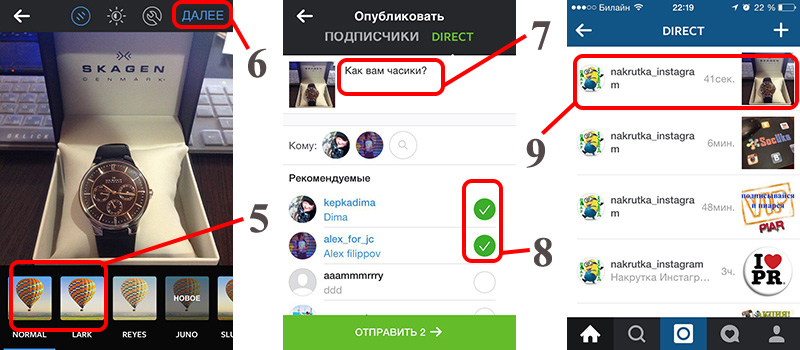
Кто-нибудь когда-нибудь говорил вам отправить сообщение в Instagram, а вы даже не знали, что это такое?
DM означает прямой обмен сообщениями в Instagram. Таким образом, вы можете общаться напрямую и конфиденциально с другим пользователем в Instagram.
Это основное средство связи с вашим сообществом для решения их вопросов или взаимодействия с ними.
Если вы хотите узнать все о том, что означает DM в Instagram, вы найдете всю информацию об этой функции в этом посте.
Как отправить DM в Instagram
У вас есть три способа отправки DM в Instagram:
✅ Из раздела сообщений
Прямые сообщения находятся в верхней правой части главной страницы, сразу при входе в Instagram.
Вы можете написать имя пользователя в поисковике и открыть приватную беседу из этого раздела.
✅ Из профиля пользователя
Другой вариант — из профиля пользователя. На главной странице профиля пользователя вы можете увидеть кнопку «Сообщение» под его биографией.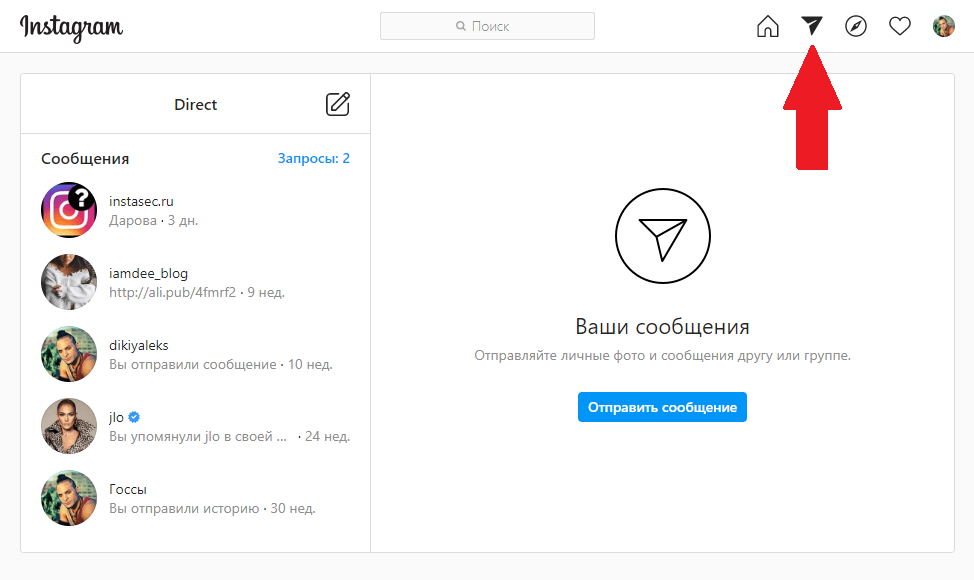
Instagram автоматически переводит вас в область приватного разговора, когда вы нажимаете на нее.
✅ Из общедоступной истории
Если вы хотите начать разговор с нуля, растопите лед, ответив на историю, которую разместил пользователь.
Вы можете написать сообщение о ее истории или просто отреагировать на нее смайликом. Пользователь получит сообщение в директ с вашим ответом в обоих случаях.
Характеристики DM в Instagram
Вы любопытны и хотите знать все о DM в Instagram?
Мы подготовили список основных возможностей обмена личными сообщениями в Instagram, которые вам необходимо знать.
▶️ Уведомления
Instagram сообщит вам, если вы получили личное сообщение на свой аккаунт. Однако, если эти уведомления не включены, вы не узнаете, получили ли вы сообщение, пока не откроете Instagram.
Если у вас есть личное сообщение, вы увидите красный номер в правом верхнем углу, где находится входящие.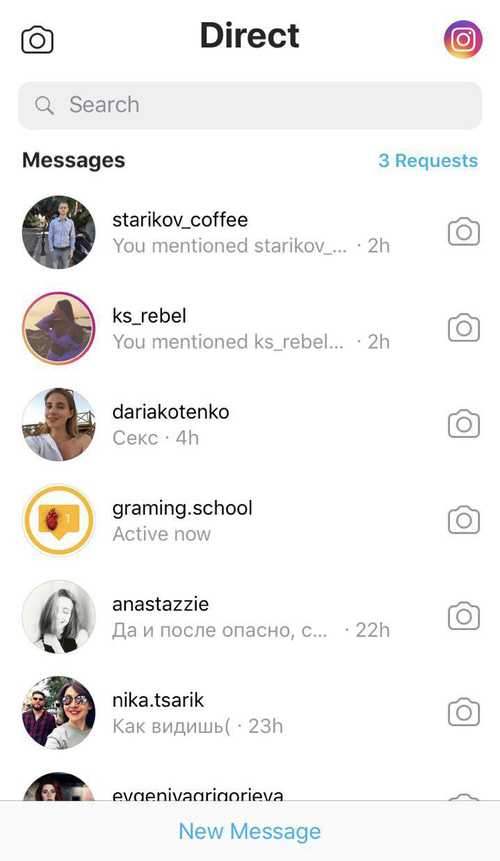 Это означает, что вас ожидает одно или несколько личных сообщений.
Это означает, что вас ожидает одно или несколько личных сообщений.
С другой стороны, если вы получите сообщение от неизвестного вам пользователя, оно появится в разделе «Запросы». Он не будет отображаться в общем почтовом ящике. Вам нужно будет принять этот запрос сообщения, чтобы ответить.
▶️ Взаимодействия
В этом разделе личных сообщений вы можете взаимодействовать с пользователем. Помимо ответа на сообщения, вы можете лайкнуть каждое полученное сообщение.
▶️ Контент
Instagram предлагает вам широкий спектр возможностей контента в ваших личных сообщениях.
Помимо текстового сообщения, вы можете отправлять гифки, стикеры, фото, видео или отвечать фотографией, сделанной в данный момент, благодаря опции камеры. Кроме того, если вы не можете написать в этот момент, другой вариант — через аудиосообщение.
Как видите, у него такие же параметры, как у WhatsApp.
▶️ Автоматические ответы
Если у вас есть бизнес-аккаунт, в котором вы продаете услуги или управляете ими, вы, возможно, сталкивались с частым вопросом, на который всегда нужен один и тот же ответ.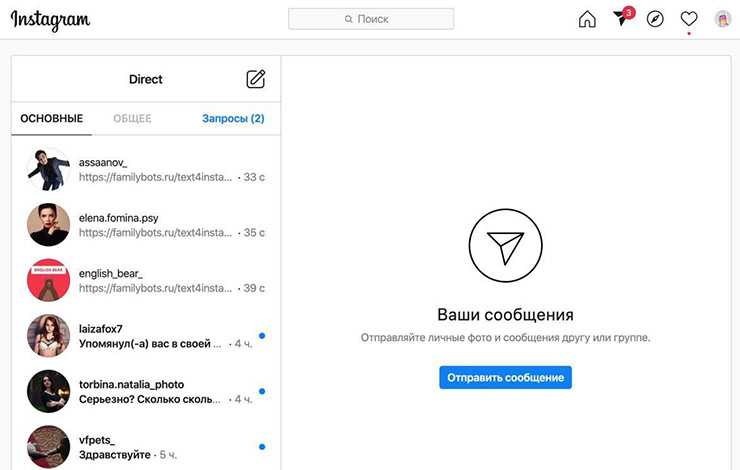
В Instagram вы можете создавать автоматические ответы по ключевым словам. Введите ответ и назначьте его ключевому слову. Затем, когда вы напишете это слово в беседе, Instagram автоматически завершит созданный вами ответ.
Этот вариант экономит ваше время, отвечая на часто задаваемые вопросы.
▶️ Веб-версия и версия мобильного приложения
Instagram — это приложение, и хотя у него есть веб-версия, у него есть определенные ограничения.
Вот некоторые из них:
- Возможность пометить беседу как «непрочитанную». Этот вариант полезен, если вы не можете ответить в определенное время, отметьте его как непрочитанное, чтобы пользователь не подумал, что вы проигнорировали его сообщение.
- Мультимедийный контент. Вы не можете отправлять гифки, стикеры или аудиозаметки из веб-версии, только фото или видео с компьютера.
- Мультимедийные ответы. В приложении можно ответить записанным в данный момент видео, бумерангом или фотографией.


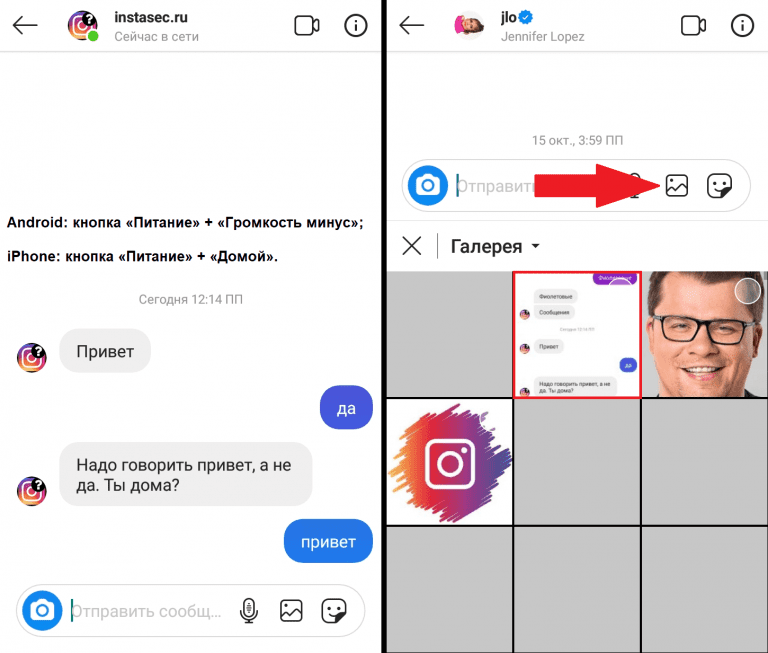

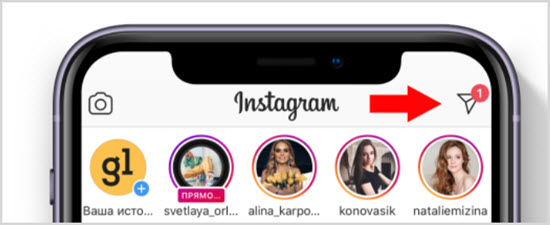 После блокировки он не сможет отсылать сообщения, выходить на связь.
После блокировки он не сможет отсылать сообщения, выходить на связь.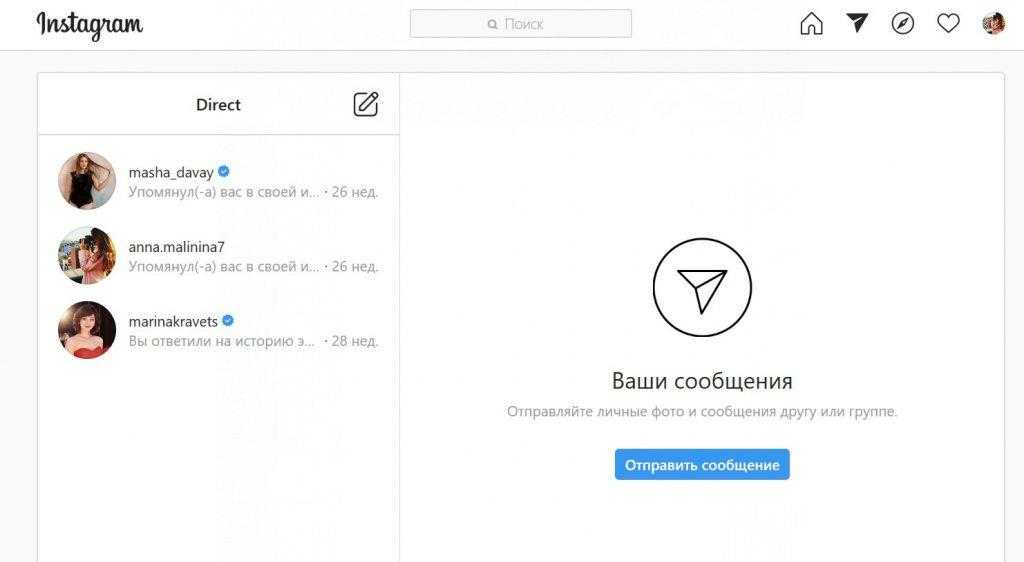
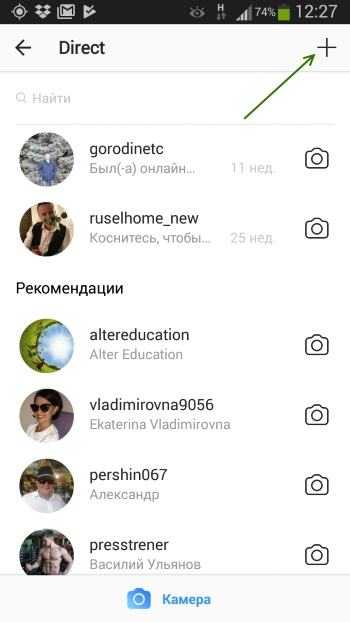 Вы попадете на страницу, на которой отображаются ваши предыдущие сообщения в Instagram (если они есть) с учетной записью.
Вы попадете на страницу, на которой отображаются ваши предыдущие сообщения в Instagram (если они есть) с учетной записью.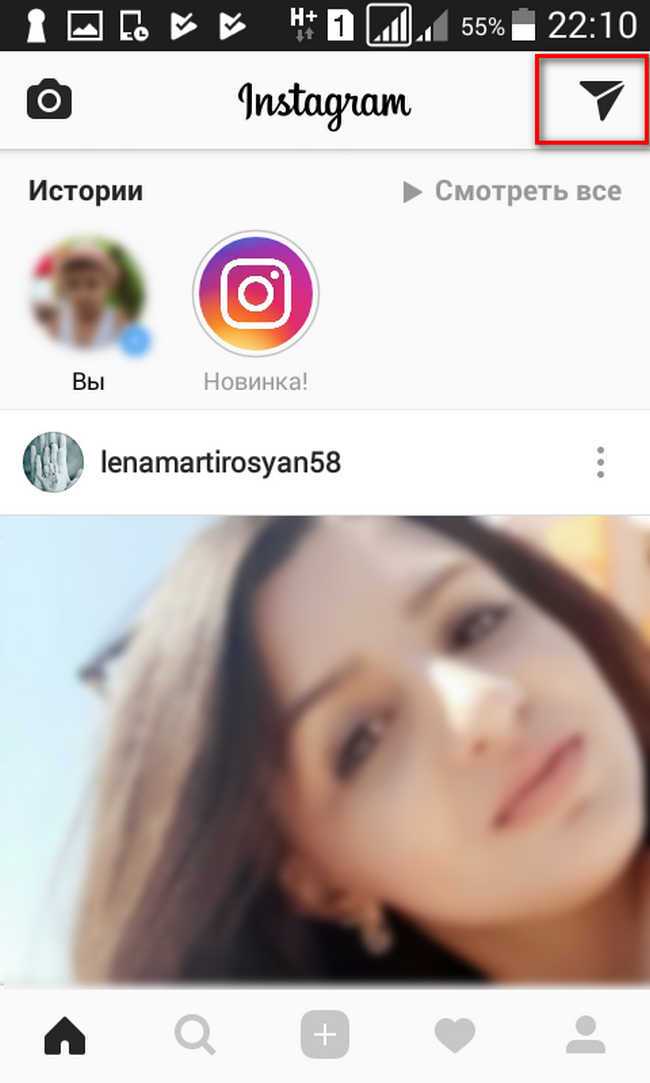 Введите сообщение в поле сообщения и нажмите «Отправить».
Введите сообщение в поле сообщения и нажмите «Отправить».